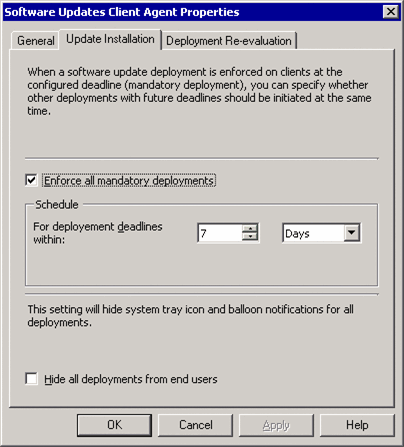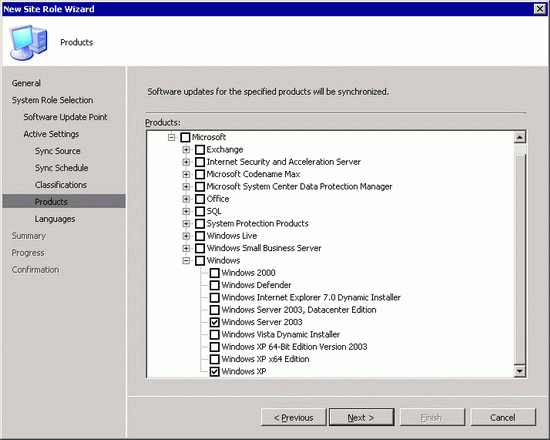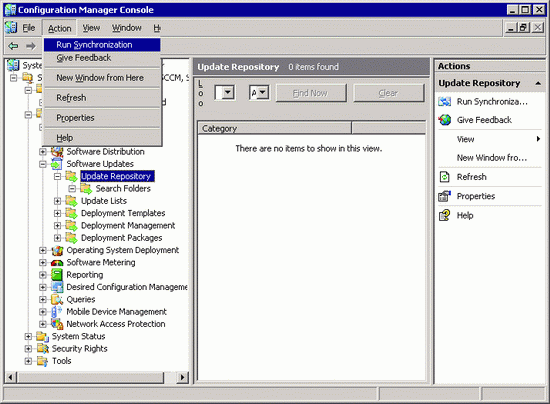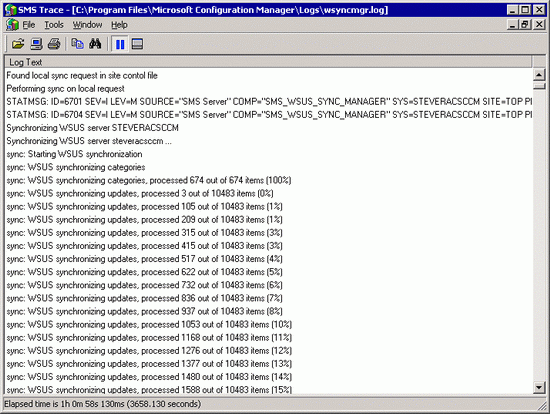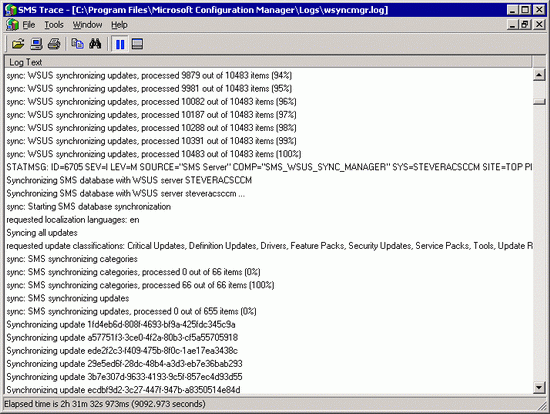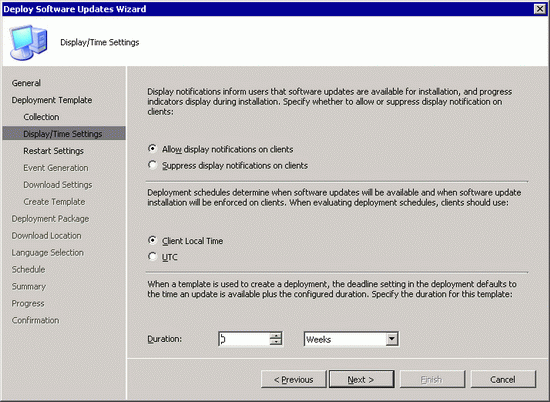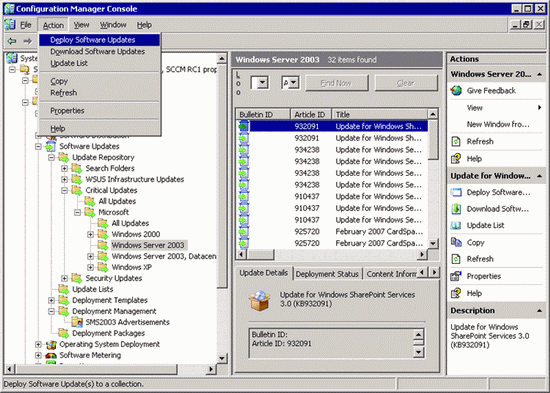Управление обновлением
программного обеспечения впервые было применено в Systems Management
Server (SMS) 2.0 и содержало средство поиска обновлений безопасности
и Office. Было выпущено несколько версий перечисленных ниже средств:
расширенное
средство обновления
безопасности, которое получило возможность поиска для других
продуктов; средство учета обновлений Microsoft®, которое стало совмещать средства для
безопасности и Office в одном продукте; и средство учета обновлений
Dell. Также было создано средство публикации пользовательских
обновлений для поддержки исправлений продуктов сторонних
производителей. Средство ITMU (Inventory Tool for Microsoft Updates
– средство учета для центра обновления Майкрософт) также было
выпущено в трех версиях. Каждое из этих средств имеет собственные
каталоги, инфраструктуру поиска и особые требования и задачи. Со
временем каталоги для этих систем стали очень большими, такими
большими, что из-за ограничений по объему старые обновления пришлось
удалять ради добавления новых.
Развертывание обновлений с помощью этих средств,
с учетом разнообразия параметров, может оказаться затруднительным.
Было очевидно, что процесс необходимо упростить. Следующий выпуск
SMS— System Center Configuration Manager 2007 (SCCM) значительно
продвигается в этом направлении. Механизм обновления программного
обеспечения в SCCM сделан так, чтобы обеспечить лучшие итоговые
результаты. Благодаря совершенно иному подходу к операциям
управления обновлениями старые каталоги и механизмы поиска уходят в
прошлое. Состояние обновления, исторически передаваемое через реестр
оборудования, использует новый механизм – сообщение о состоянии,
позволяющий лучше определить соответствие и обеспечить установку для
каждого клиента. Я уверен, что вы согласитесь: новый подход к
управлению обновлениями в SCCM 2007 – это значительное
улучшение.
В SCCM 2007 представлены два новых компонента, о
которых я расскажу прежде, чем мы углубимся в функции управления
обновлением.
Точка
обновления программного обеспечения (SUP) Как уже
говорилось, в SCCM больше нет каталогов. Вместо этого SCCM работает
напрямую со специальным сервером служб Windows Server® Update Services (WSUS), который действует как
точка обновления программного обеспечения (SUP) и обеспечивает
загрузку метаданных и проверку клиента. В SCCM функция доставки
файла обновления в WSUS отключена, чтобы сконцентрироваться на
процессе проверки. Благодаря этому WSUS теперь справляется с
проверкой до 25000 клиентов на каждый SUP на выделенном сервере.
SCCM также позволяет настраивать SUP в кластере балансировки сетевой
нагрузки (NLB), обеспечивая дополнительную доступность и
производительность, что дает возможность использовать на один
основной сайт до четырех SUP, дающих в сумме 100000 клиентов.
Элементы
конфигурации (CI) Элемент конфигурации – это новый
подход, используемый в SCCM, позволяющий установить определенные
конфигурации, которые должны иметься на конечных системах.
Управление обновлением SCCM теперь использует эту инфраструктуру.
Теперь обновления не укладываются в термины обычного распространения
программного обеспечения, хотя некоторые сходства сохраняются.
Обновления находятся в своем собственном узле на консоли
администратора и используют этот совершенно уникальный механизм CI.
На стороне клиента обновления загружаются и хранятся
локально.
Настройка
управления обновлением
Настройка управления обновлением делится на три
основные области: включение агента клиента, настройка SUP и
настройка распространения обновлений.
Агент клиента SCCM (показан на рис. 1) похож на другие клиентские агенты и
настраивается в том же узле административной консоли. Страница
свойств узла клиентских агентов обновлений программного обеспечения
– это то место, где администраторы включают этот агент и настраивают
установку обновления и параметры переоценки развертывания. Параметр,
включающий клиентский агент обновления программного обеспечения,
действует на всем сайте, иными словами, эта роль будет включена для
любого клиента SCCM, принадлежащего к сайту, где включена эта
функция. Если в данной среде некоторые системы не должны включать
эту функцию, параметр, действующий на всем сайте, можно
переопределить для каждой системы в отдельности с помощью параметров
переопределения локальной политики.
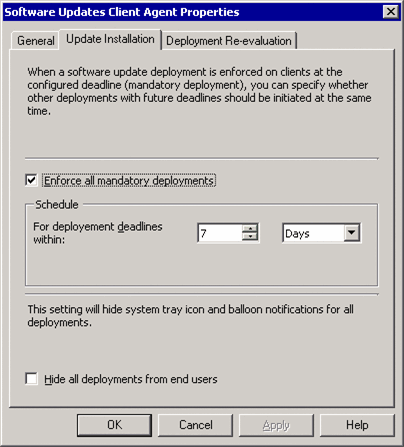 Рис. 1 Свойства агента клиента
Рис. 1 Свойства агента клиента
Здесь администратор также может с помощью
параметров указать, как обращаться с крайними сроками обновлений.
Представим себе, например, что есть четыре обновления, ждущих
установки, и одно из них (обновление А) имеет крайний срок на день
больше, чем другие. Однако допустим, что лучше установить все четыре
обновления сразу, даже те, для которых еще не наступил крайний срок.
Параметр на этой вкладке Enforce all mandatory deployments
(Выполнять все обязательные развертывания) позволяет это настроить.
Более того, эти параметры позволяют администратору указать, чтобы
все уведомления и видимые так или иначе проявления процесса
обновления подавлялись. Эти параметры показаны на рис. 1.
Параметры на вкладке Deployment Re-evaluation
(переоценка развертывания) позволяют администраторам создавать
расписание переоценки развертываний. Клиенты SCCM будут оцениваться
согласно этому расписанию на предмет того, нужны ли еще
установленные ранее обновления, а если они отсутствуют,
устанавливать их заново.
Настройка SUP
Как упоминалось ранее, SUP – это компонент,
ответственный за загрузку всей доступной информации об обновлении по
расписанию и за взаимодействие с клиентами SCCM, нужное, чтобы
произвести проверку соответствия на основе его базы данных
обновлений. Перед настройкой SUP следует установить сервер WSUS 3.0
или более поздней версии, так как процесс SUP сам по себе не
устанавливает WSUS—он просто настраивает WSUS для использования
SCCM. Кроме того, на сервер сайта должна быть установлена консоль
администратора для связи с сервером WSUS. После того как SCCM берет
на себя роль SUP на сервере WSUS, сервер WSUS предназначается для
SCCM и может использоваться только для клиентов SCCM.
SUP – это новая роль системы сайта в SCCM. Для
начала настройки перейдите в узел систем сайтов консоли
администратора и добавьте новую систему сайта. Следующий шаг –
выбрать точку обновления программного обеспечения и следовать
указаниям мастера, который соберет следующую информацию:
- Настройка прокси-сервера
- Сведения о порте и SSL
- Как эта SUP должна синхронизировать обновления—с Microsoft
Update, через вышестоящую SUP или вручную
- Расписание синхронизации
- Нужные классификации обновлений, такие, как критические
обновления, драйверы, обновления безопасности, накопительные
пакеты обновлений и так далее
- Доступные для обновления продукты—Windows®, Exchange, SQL Server™ и так далее (см .
рис. 2)
- Язык
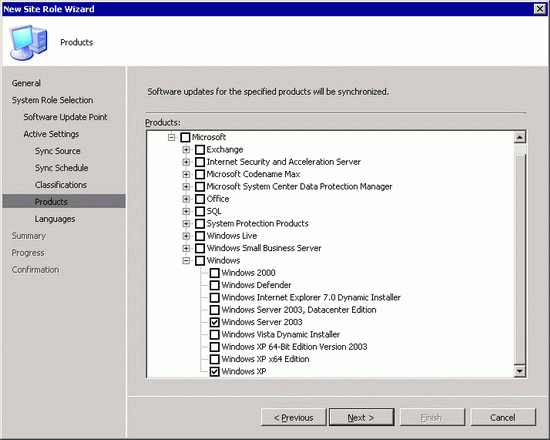 Рис.
2 Параметры продукта в мастере
роли на сайте
Рис.
2 Параметры продукта в мастере
роли на сайте
Когда мастер завершит работу, будет установлена
SUP, а внутренние настройки будут скорректированы для поддержки
требований SCCM. Не помешает убедиться, что установка прошла
успешно; для этого можно просмотреть SUPSetup.log, расположенный в
папке журналов в месте установки SCCM.
После установки SUP следует провести
синхронизацию, чтобы SUP получил обновления и сохранил в базе данных
SUP и SCCM. Синхронизацию можно произвести вручную либо по
расписанию, настраиваемому мастером SUP. Ручную синхронизацию
обновления можно запустить в любой момент, и после установки SUP ее
стоит провести. На рис. 3 показано, как
это сделать.
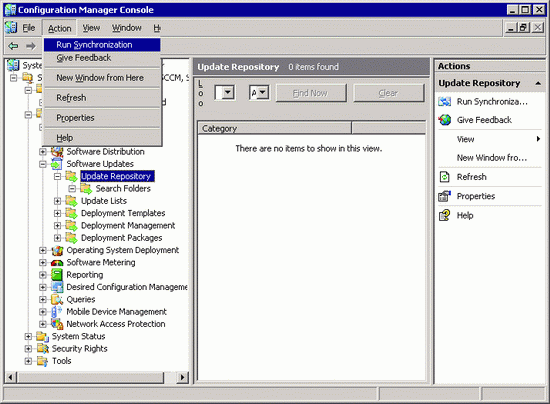 Рис.
3 Ручная синхронизация
Рис.
3 Ручная синхронизация
Процесс синхронизации состоит из двух частей.
Во-первых, настраивается сервер SUP (WSUS) для соответствия
параметрам SCCM, а настроенные обновления синхронизируются с самим
сервером SUP (WSUS). После этого информация об обновлении с SUP
(WSUS) синхронизируется с базой данных SCCM и становится доступной
для развертывания обновления. На втором шаге в базе данных SCCM
создаются необходимые CI (по одному для каждого обновления
программного обеспечения); это может занимать некоторое время.
Начальная синхронизация часто занимает несколько часов. Ход процесса
синхронизации можно просмотреть в журнале WSyncMgr, часть которого
показана на рис. 4 и 5. Конкретнее, на рис.
4 показано, как процесс синхронизации запрашивает с сервера
SUP (WSUS) обновление списка обновлений с Microsoft Update. На рис. 5 – запуск процесса синхронизации реестра
SUP с базой данных SCCM.
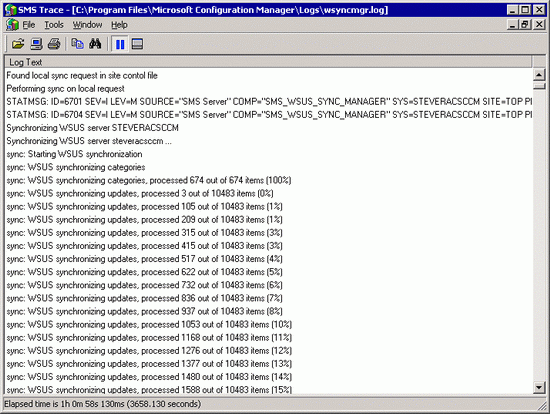
Рис.
4 Синхронизация списка обновлений
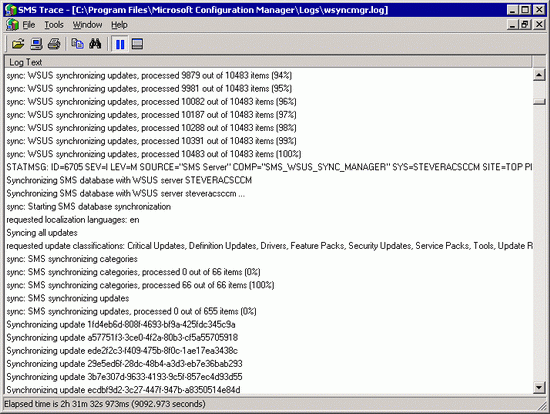 Рис.
5 Синхронизация обновлений как CI
в базе данных SCCM
Рис.
5 Синхронизация обновлений как CI
в базе данных SCCM
После настройки сервера WSUS как сервера SUP
любое управление можно осуществлять через консоль администратора
SCCM. Внесение изменений непосредственно в сервер WSUS может
негативно повлиять на SCCM. Более того, эти настройки каждый час
сбрасываются, когда SCCM проверяет проверяет сервер SUP, чтобы
убедиться в том, что настройки верны.
В многоярусной иерархии необходимо как не менее
одного сервера SUP на каждый основной сайт, где будут развертываться
обновления программного обеспечения. В такой иерархии эти серверы
SUP будут работать с единственным сервером SUP, главным в иерархии,
который синхронизируется с Microsoft Updates. Остальные серверы SUP
будут синхронизироваться с настроенным вышестоящим
сервером-партнером репликации SUP.
Настройка развертывания обновлений
После настройки клиентского агента и настройки и
синхронизации сервера SUP можно приступать к подготовке
развертывания. Во-первых, рассмотрим различные узлы
пользовательского интерфейса администратора SCCM. В целом, главных
узлов пять: хранилище обновлений, списки обновлений, шаблоны
развертывания, управление развертыванием и пакеты развертывания.
В хранилище обновлений хранятся все
синхронизированные обновления, доступные для развертывания.
Обновления можно развернуть, выбрав одно или более обновление и
запустив мастер развертывания обновлений программного обеспечения,
который выполняет две задачи: настраивает шаблон развертывания (или
выбирает один из существующих) и настраивает самое обновление. Этот
процесс мы обсудим чуть позже. Список обновлений может стать
довольно большим. Чтобы облегчить поиск нужных обновлений, в SCCM
2007 есть новая функция, папки поиска, основанная на 28 имеющих
отношение к обновлениям критериях, в том числе Важность (Severity),
Классификация (Classification), Продукт (Product), Дата выпуска
(Date Released) и Преемственность (Supersendence).
Списки обновлений позволяют администраторам
создавать фиксированный набор управляемых обновлений. Их можно
использовать для отчетов о соответствии нормативам, создания
развертываний и делегирования административных прав. После сборки
это списки обновлений реплицируются по всей иерархии и используются
на дочерних сайтах—как пакеты или объявления. При репликации списки
обновлений не привязаны к какому-либо определенному развертыванию;
это просто списки обновлений. После составления и репликации списка
обновления из него можно развертывать как единый элемент, выбирая
список и разворачивая обновления.
Шаблоны развертывания
Шаблоны развертывания содержат общие параметры
(такие, как расписание и информация о конечной коллекции),
использованные при развертывании обновлений программного обеспечения
и разработанные, чтобы снизить затраты времени на администрирование
при развертывании обновлений. Можно создавать шаблоны, работающие в
различных условиях развертывания в данной среде, и можно
использовать их в мастерах развертывания, просто выбирая подходящий
шаблон. В число заполняемых шаблоном развертывания параметров входят
коллекция назначения, параметры крайнего срока (показано на рис. 6), параметры перезагрузки и окна
обслуживания. Во время развертывания большого количества обновлений
быстродействие конечной системы может упасть, так как крайний срок
всех обновлений приходит одновременно. Более того, заметьте, что
параметры из шаблона применяются к развертыванию в момент создания
развертывания. Они остаются в силе до тех пор, пока не будут
изменены в развертывании вручную. Важно помнить, что простое
изменение параметров в шаблоне после развертывания не изменит эти
параметры в существующих развертываниях, использующих измененный
шаблон.
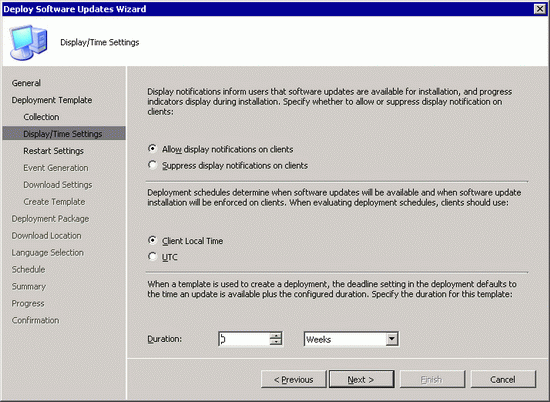 Рис.
6 Установка расписаний
развертывания в мастере
Рис.
6 Установка расписаний
развертывания в мастере
Параметры, показанные на рис.
6, можно изменять во время работы либо мастера шаблона
развертывания, либо мастера развертывания обновлений программного
обеспечения (если создается новый шаблон). Обратите внимание, что
параметр длительности на этом экране равен 0. Значение этого
параметра по умолчанию – две недели. Если устанавливается значение
этого параметра, отличное от 0, у клиента произойдет задержка перед
развертыванием обновления вплоть до этого значения. Между тем
моментом, когда развертывание станет доступным, и моментом, когда
будет наступит указанный крайний срок, обновление будет доступно
конечному пользователю для установки вручную до крайнего срока. В
момент наступления крайнего срока обновление будет установлено
принудительно. Если вы столкнулись с задержками в развертывании
обновлений, убедитесь, что этот параметр настроен в соответствии с
вашими потребностями.
Управление развертыванием
После настройки развертывания обновления
программного обеспечения его можно найти в узле управления
развертыванием. Заметьте, что настроенное развертывание программного
обеспечения и пакет развертывания – разные вещи. В этом узле можно
просматривать и изменять параметры, имеющие отношение в
развертыванию и обновлениям, включенным в развертывание, но не к
самому пакету. Параметры развертывания отражают здесь параметры,
происходящие из мастера обновлений программного обеспечения и из
выбранного шаблона.
Пакеты развертывания
Пакеты развертывания схожи со стандартными
ракетами SMS в том отношении, что они определяют конкретные свойства
обновления – каталог с исходными файлами, точку распространения и
так далее. Пакеты развертывания не зависят от конкретного
развертывания, используемого для распространения обновлений, и по
сути являются хранилищем обновлений. Если необходимые для
развертывания обновления содержатся более чем в одном пакете, агенты
SCCM определяют, откуда лучше всего взять обновление, и могут
использовать любой доступный пакет развертывания, содержащий
обновление.
Для развертывания обновлений в SCCM используется
мастер развертывания обновлений программного обеспечения. Этот
мастер может использоваться как с отдельными обновлениями, так и со
списками обновлений. Рис. 7 иллюстрирует,
как запускать этот мастер.
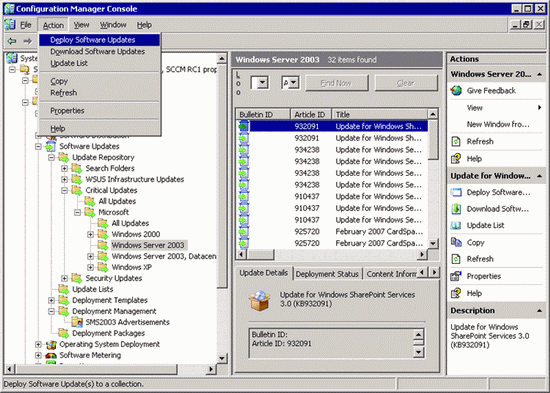 Рис.
7 Запуск мастера развертывания
обновлений программного обеспечения
Рис.
7 Запуск мастера развертывания
обновлений программного обеспечения
Этот мастер спрашивает название для
развертывания, использовать ли параметры существующего или нового
шаблона (если выбран новый шаблон, мастер запросит описанные выше
параметры шаблона), параметры пакета развертывания (готового или
нового), параметры точки распространения, параметры источника для
загрузки, требуемые языки обновления и информацию о расписании
развертывания.
После завершения настройки будет обновлена
политика, уведомляющая конечных клиентов обновлений, и обновления
будут установлены на системы клиентов. Процедуры, имеющие место на
стороне клиента, существенно отличаются от входящих в предыдущие
выпуски и выходят за рамки этой статьи. Ключевое отличие, тем не
менее, заключается в том, что проверка обновлений больше не
производится локально, этим занимается сервер SUP, но подробности
соответствия обновлений хранятся в локальном хранилище
инструментария управления Windows (WMI), как и в предыдущих
версиях.
В отличие от предыдущих версий, для отправки
состояния обновления на сервер сайта больше не используется реестр
оборудования. Вместо этого на сервер сайта через точку управления
отправляются сообщения состояния (новый тип упрощенного сообщения
состояния). Сообщения состояния предоставляют данные о всех без
исключения управляемых клиентах для проверки соответствия нормативам
и для отслеживания выполнения развертываний. В SCCM для управления
обновлениями программного обеспечения включено несколько новых
отчетов, включая общее соответствие нормативам на компьютер для всех
развернутых обновлений на каждый клиент, состояние применения
развертываний по клиентам и отчеты об ошибках проверки и
развертываний у клиентов, дающие список главных проблем в порядке их
серьезности.
В дополнение к традиционному обязательному
применению развертываний обновлений по расписанию SCCM позволяет
устанавливать одобренные обновления до крайнего срока, по
расписанию, весьма сходному с тем, что имеет место для
автоматических обновлений. Это полезное дополнение позволит еще
увеличить количество соответствующих условиям систем до наступления
крайнего срока развертывания.
Если вам нужны пользовательские обновления, SCCM
обеспечивает и это. Средство публикации пользовательских обновлений
из SMS 2003 R2 было адаптировано для использования в SCCM 2007 как
средство публикации обновлений системного центра (System Center
Updates Publisher)—благодаря этому любые пользовательские обновления
можно развертывать уже описанным способом.
Изменения управления обновлениями в SCCM обширны,
но с точки зрения администратора они упрощают использование и
являются значительным шагом вперед по сравнению с предыдущими
версиями. И хотя некоторые принципиальные изменения могут поначалу
вызывать затруднения у пользователей, привыкших к SMS 2003, новый
подход определенно стоит того. Удачной работы!